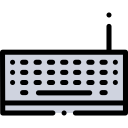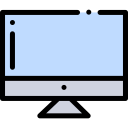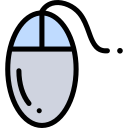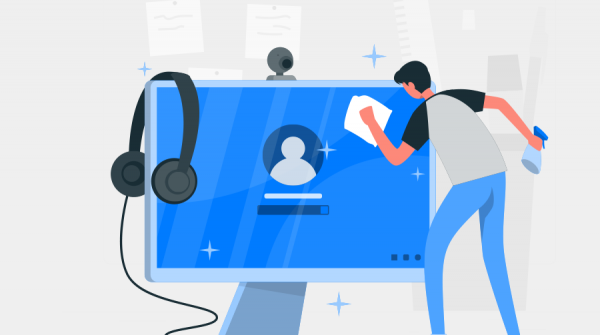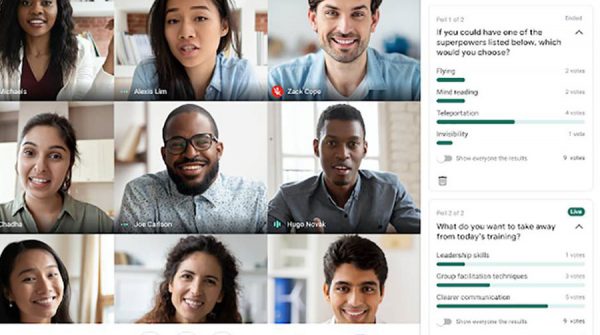Aumentaron las denuncias por ciberacoso durante las cuarentenas
24/06/2021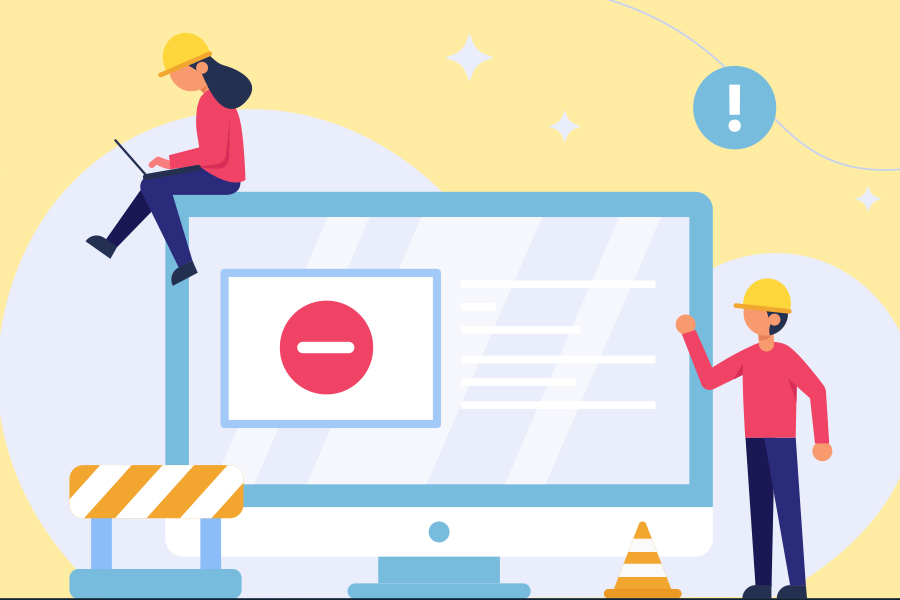
Mantención de Sistemas – Sábado 03 de Julio del 2021: Actualización de software en equipos de redes
29/06/2021
En esta segunda parte, te entregamos una serie de consejos necesarios para mantener operativo tu equipo
A veces, parece que cae en cámara lenta y puedes ver cada una de las gotas que cae sobre el teclado; en otras oportunidades, es tan rápido que no sabes qué pasó. El resultado es el mismo, la máquina esencial, con la que juegas, trabajas y te comunicas se transforma en un artefacto inútil, una pieza de alta tecnología reducida a algo inservible.
No es una historia de terror, es uno de los accidentes más frecuentes que afectan a los teclados de los computadores. Pero no es el único peligro que acecha a los computadores y por eso te informamos sobre los principales cuidados que debes tener para mantener tu
tranquilidad y seguir jugando, trabajando y comunicándote.
Cuidados Generales

Batería de los Notebooks
Recuerda que la degradación de la batería es inevitable, pero sí puedes retrasar en el tiempo.
Los ajustes de alimentación y la configuración del notebook pueden afectar el rendimiento de la batería. Esto incluye ajustes como los siguientes:
- Brillo de la pantalla.
- Retroiluminación del teclado.
- Resolución de la pantalla.
- Plan de energía de Windows.
- Velocidad del procesador.
- Dispositivos externos conectados a la laptop.
Ten en cuenta lo siguiente para ayudar a reducir el consumo de energía del notebook y conservar la carga de la batería:
- Desconecta los dispositivos externos cuando no estén en uso.
- Reduce el brillo de la pantalla.
- Reduce la cantidad de software abierto.
- Utiliza la función de ahorro de energía en Microsoft Windows.
- Evita la exposición a temperaturas extremas. Si el equipo está expuesto a temperaturas frías o calientes extremas, permite que se caliente o se enfríe antes de utilizarlo o cargarlo.
- Si el equipo se calienta demasiado, se recomienda utilizar una base con ventiladores para notebook.
- Apaga el equipo antes de colocarlo en una bolsa para notebook o en otra área cerrada.
- Utiliza siempre el adaptador de CA original proporcionado con el notebook. No utilices baterías o adaptadores de CA de otros fabricantes.
- No dejes que el equipo se apague por la descarga de la batería . Los chips que controlan la energía de la batería deciden cuándo darla por agotada y apagar el sistema por seguridad, pero es recomendable no llegar a ese límite ya que es más dañino para la misma.

Cambiar o ajustar el plan de energía en Microsoft Windows
Un plan de energía, también conocido como esquema de alimentación, es un conjunto de configuraciones de hardware y sistema que administra la forma en que las computadoras utilizan y conservan la alimentación de la batería.
- Haz clic en Inicio y escribe Panel de control.
- Haz clic en Panel de control y, luego, en Hardware y sonido.
- Haz clic en Opciones de energía y selecciona un plan de energía.
Plan de energía Descripción
| Plan de energía | Descripción |
| Equilibrado (recomendado) | Equilibra automáticamente el rendimiento con el consumo de energía en el hardware que lo admita. |
| Ahorro de energía | Ahorra energía reduciendo el rendimiento de la computadora cuando es posible. |
| Alto rendimiento | Maximiza el rendimiento y la capacidad de respuesta de la computadora. Utiliza más alimentación. |